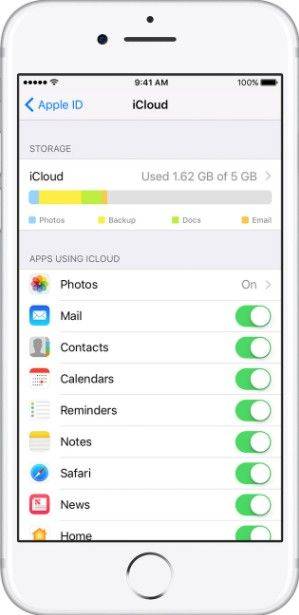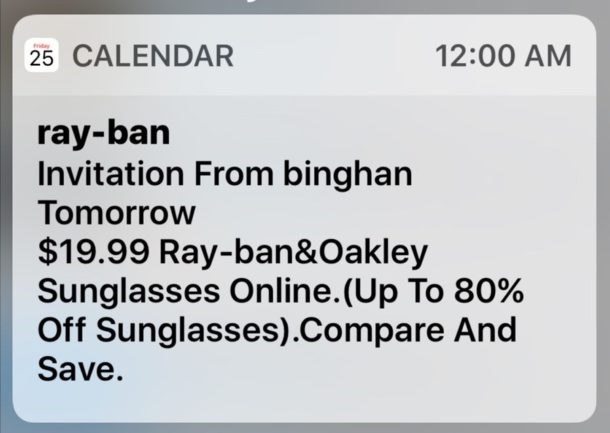如何在iCloud for Windows 10 / 8.1 / 8/7上傳照片
雖然您最好使用Mac或iOS設備來使用Apple的iCloud服務,但您不一定需要這樣做才能使用Apple的任何服務。特別是在談到iCloud Photos時,您可以在Windows PC上使用此服務,而不會出現任何兼容性問題。
事實上,Apple甚至還有一個專門的應用程序來幫助您在基於Windows的計算機上使用iCloud Photos。一旦您在計算機上獲得了應用程序,您就可以開始享受該服務所提供的所有好處。
如果您剛剛開始使用適用於Windows的iCloud Photos,您可能需要了解基本知識,例如如何同步照片,如何下載照片,以及最重要的是如何上傳照片以便您可以在其他iCloud上查看照片啟用設備。
以下指南將引導您完成這些操作,以便您可以了解此服務的所有基礎知識。
在iCloud for Windows中同步照片
假設您已經下載並安裝了 Windows PC上的iCloud應用程序 ,以下是在計算機上啟用照片同步所需的全部內容。
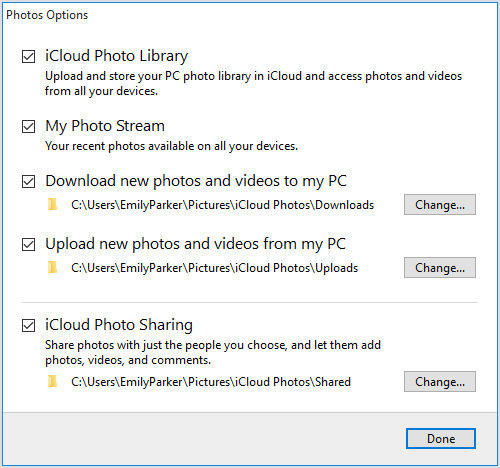
在Windows計算機上啟動“開始”菜單,然後查找並啟動iCloud應用程序。應用程序啟動時,選中“照片”旁邊的複選框。您將看到一個對話框,詢問您要與iCloud同步的內容。選擇所有適用的選項,然後單擊“完成”以保存更改。
然後,iCloud應用程序將開始同步您選擇的照片文件夾。
將照片從iCloud下載到Windows
如果您的iCloud帳戶中已有照片,並且您希望將它們下載到Windows計算機,則可以使用以下方法完成。
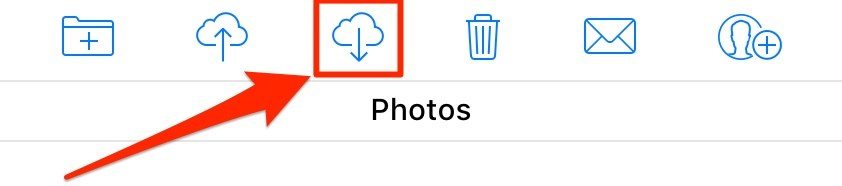
打開計算機上的瀏覽器,前往 iCloud網站 。在那裡,使用您的帳戶登錄,然後選擇照片。找到您要下載的照片並選擇它們,您將看到下載選項,讓您下載所有選定的照片。
這就是你可以將照片從iCloud下載到基於Windows的PC。
從Windows上傳照片到iCloud
如果您的照片存儲在Windows PC上並希望在支持iCloud的設備上共享這些照片,那麼您可以直接從PC上將這些照片上傳到iCloud,這些照片將在您的所有設備上提供。
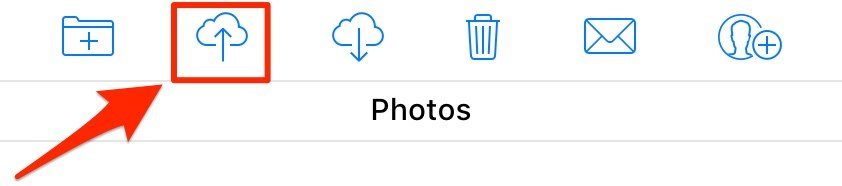
前往iCloud網站並登錄您的iCloud帳戶。然後,選擇照片並單擊頂部的上傳圖標,從PC中選擇要上傳到iCloud的照片。等待它完成上傳所有照片。
從Windows PC下載和上傳照片到iCloud非常容易。
如果您要將照片上傳到iCloud以便進行備份,那麼您還可以使用許多其他方法來創建設備並將其備份到PC。強烈建議您保留iOS設備的完整備份。除了iTunes和iCloud之外,還有一些很好的第三方工具可用於iOS數據備份和恢復 iCareFone 被推薦。它提供了一種更靈活的方式來有選擇地備份iPhone / iPad數據。

我們希望本指南可以幫助您從Windows 10/8/7計算機上學習同步,下載和上傳照片到iCloud。